Menyiapkan Wi-Fi dan menetapkan kata laluan (menukar kata laluan) rangkaian tanpa wayar pada D-Link DIR-615
Dalam artikel ini, kita akan melihat lebih dekat bagaimana mengkonfigurasi rangkaian Wi-Fi tanpa wayar pada penghala D-Link DIR-615. Mari kita tetapkan nama rangkaian tanpa wayar dan tetapkan parameter yang diperlukan. Juga, tetapkan kata laluan untuk rangkaian Wi-Fi yang disiarkan oleh DIR-615. Dengan mengikuti arahan yang sama, anda boleh menukar kata laluan. Atau lihat kata laluan dalam tetapan jika anda terlupa.
Saya berpendapat bahawa dengan mengikuti arahan ini, tetapan di atas dapat dilakukan bukan hanya pada model DIR-615 tertentu, tetapi juga pada router D-Link yang lain. Oleh kerana panel kawalan tentu saja serupa di sana. Tetapi biarkan artikel ini berdasarkan model tertentu. Lebih-lebih lagi, 615 sangat popular di kalangan pengguna.
Semua tetapan dalam contoh, saya akan menjalankan versi firmware terkini. Dan di dalamnya panel kawalan sangat berbeza dengan firmware lama Bole. Walaupun, perbezaan di sana tidak begitu kuat. Barulah item menu disusun sedikit berbeza. Saya menasihati anda untuk mengemas kini firmware pada penghala anda sebelum menyiapkannya. Perincian mengenai cara mem-flash D-Link DIR-615 ditulis dalam artikel ini. Pada masa ini, versi terbaru ialah 2.5.4. Saya akan menulis artikel mengenai versi ini.
Saya ingin menarik perhatian anda kepada kenyataan bahawa di bawah ini anda hanya akan mendapat maklumat mengenai menetapkan (menukar) nama rangkaian tanpa wayar, dan menetapkan (menukar) kata laluan untuk rangkaian yang sama. Penghala anda harus dikonfigurasi untuk berfungsi dengan penyedia. Ini dilakukan pada tab Rangkaian.
Internet semestinya sudah berfungsi. Nama rangkaian akan dilengkapi dengan nama standard, dan tanpa perlindungan (jika anda menyiapkan penghala untuk pertama kalinya, atau setelah tetapan semula kilang).
Persediaan Wi-Fi
Untuk mengkonfigurasi rangkaian tanpa wayar, pergi ke tetapan D-Link DIR-615 di 192.168.0.1. Cukup sambungkan penghala ke komputer anda melalui kabel rangkaian (anda juga dapat menggunakan Wi-Fi), dan buka alamat ini di penyemak imbas mana pun.
Permintaan log masuk dan kata laluan akan muncul. Masukkan admin dan admin lalai. Dengan syarat bahawa anda belum mengubah data ini.
Dalam tetapan, pergi ke tab Wi-Fi - Tetapan asas .
Maaf untuk kualiti foto, tidak mungkin mengambil tangkapan skrin.

Pastikan untuk meninggalkan kotak pilihan bertentangan Hidupkan sambungan tanpa wayar . Sekiranya anda membuangnya, maka DIR-615 tidak akan menyiarkan rangkaian Wi-Fi. By the way, dengan cara ini anda boleh mematikan sepenuhnya rangkaian wayarles jika anda tidak memerlukannya. Internet melalui kabel dari penghala akan berfungsi.
Sekiranya anda mencentang kotak (saya tidak mengesyorkan melakukannya) di sebelah Sembunyikan titik akses , maka penghala hanya akan menyembunyikan nama rangkaian. Dan anda perlu menyambung ke rangkaian dengan SSID tersembunyi. Anda perlu membuat sambungan khusus. Tambahan adalah bahawa rangkaian akan berfungsi, tetapi tidak ada yang akan melihatnya. Tetapi, sedikit menyusahkan untuk menyambung ke rangkaian seperti itu.
Di bidang SSID , kami menunjukkan nama rangkaian Wi-Fi kami. Nama ini akan dipaparkan di semua peranti. Sekiranya anda menukarnya, maka nyatakan nama yang lain dan simpan tetapannya. SSID mesti dinyatakan dalam huruf Inggeris. Anda boleh menambah nombor.
Negara - pilih negara tempat anda berada. Sila masukkan negara yang betul, ini sangat penting.
Saluran ditetapkan ke Auto. Sekiranya ada masalah dengan Internet tanpa wayar, misalnya: peranti tidak akan melihat rangkaian, maka anda boleh mencuba meletakkan saluran tertentu (1, 2, 3, dll.).
Mod tanpa wayar - biarkan B / G / N bercampur.
Bilangan pelanggan maksimum . Kami sudah menunjukkan di sini sesuka hati.
Kami memeriksa semua tetapan dan menyimpannya dengan mengklik pada butang Terapkan .
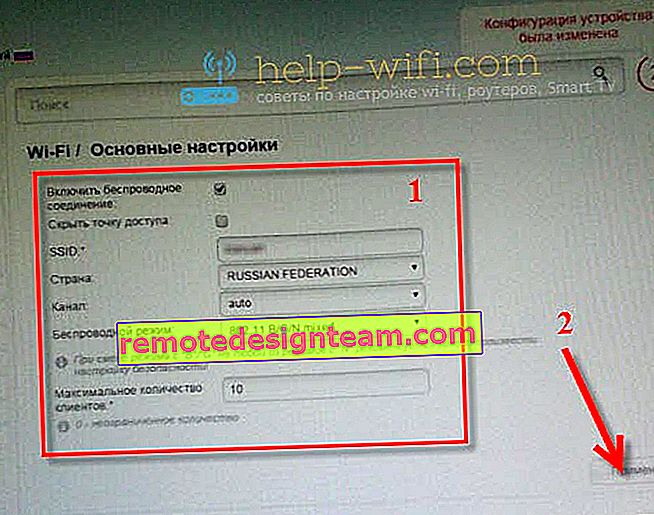 Anda perlu menghidupkan semula penghala (matikan dan hidupkan). Tetapi, jika anda masih mahu mengkonfigurasi tetapan keselamatan, maka anda tidak boleh reboot buat masa ini, tetapi teruskan konfigurasi.
Anda perlu menghidupkan semula penghala (matikan dan hidupkan). Tetapi, jika anda masih mahu mengkonfigurasi tetapan keselamatan, maka anda tidak boleh reboot buat masa ini, tetapi teruskan konfigurasi.
Kami meletakkan, atau menukar kata laluan untuk Wi-Fi pada D-Link DIR-615
Dalam tetapan, pergi ke tab Wi-Fi - Tetapan Keselamatan .
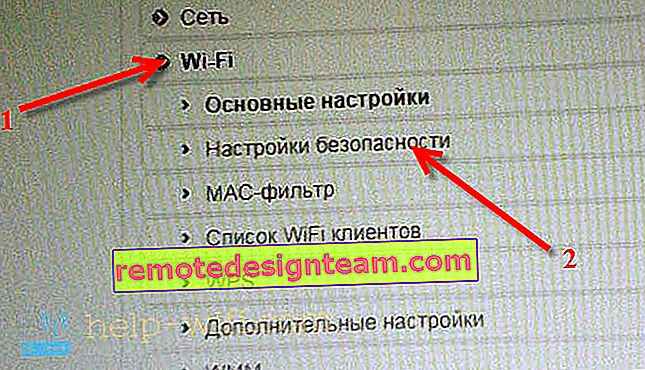 Di sebelah Pengesahan Rangkaian , pilih campuran WPA-PSK / WPA2-PSK, atau campuran WPA / WPA2.
Di sebelah Pengesahan Rangkaian , pilih campuran WPA-PSK / WPA2-PSK, atau campuran WPA / WPA2.
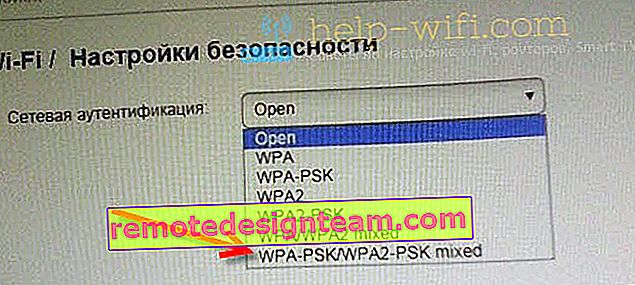 Tetapkan semua parameter yang diperlukan, seperti pada gambar di bawah. Di medan kunci penyulitan PSK , masukkan kata laluan yang akan digunakan semasa menyambung ke Wi-Fi anda. Kata laluan dalam huruf Inggeris, nombor. Sekurang-kurangnya 8 aksara (saya menasihati anda untuk menetapkan kata laluan kepada 8 aksara) Tuliskan kata laluan pada sehelai kertas agar tidak terlupa.
Tetapkan semua parameter yang diperlukan, seperti pada gambar di bawah. Di medan kunci penyulitan PSK , masukkan kata laluan yang akan digunakan semasa menyambung ke Wi-Fi anda. Kata laluan dalam huruf Inggeris, nombor. Sekurang-kurangnya 8 aksara (saya menasihati anda untuk menetapkan kata laluan kepada 8 aksara) Tuliskan kata laluan pada sehelai kertas agar tidak terlupa.
Dan jika anda terlupa kata laluan ke rangkaian Wi-Fi, maka anda boleh mengingatnya kapan saja dalam tetapan D-Link DIR-615 anda pada tab yang sama.
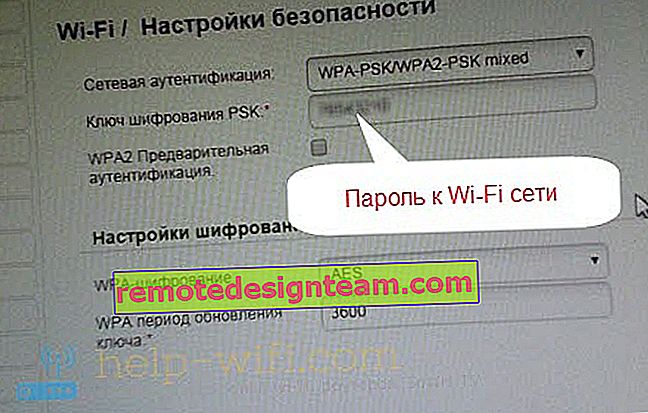 Jangan lupa untuk menggunakan tetapan. Agar parameter yang telah kami buat berlaku, mulakan semula penghala.
Jangan lupa untuk menggunakan tetapan. Agar parameter yang telah kami buat berlaku, mulakan semula penghala.
Masalah yang mungkin berlaku semasa menyambungkan peranti setelah menukar kata laluan atau nama rangkaian
Setelah anda menukar kata laluan, atau nama rangkaian, pada beberapa peranti, masalah mungkin muncul ketika menyambung ke Wi-Fi ini. Sekiranya anda hanya menukar nama rangkaian, maka cukup untuk menentukan kata laluan dan semuanya akan berfungsi. Oleh kerana semua peranti akan menerima rangkaian ini sebagai baru.
Tetapi, jika kata laluan baru ditetapkan, atau parameter keselamatan lain (jenis keselamatan, atau enkripsi), maka peranti tersebut cenderung menunjukkan beberapa jenis kesalahan. Pada peranti mudah alih, klik pada rangkaian ini dan padamkannya. kemudian sambungkan semula hanya dengan menentukan kata laluan baru.
Komputer Windows 7 cenderung menerima kesalahan "Tetapan rangkaian yang disimpan di komputer ini tidak sesuai dengan kehendak rangkaian ini . " Akan ada palang merah di sebelah nama rangkaian.
Di Windows 8, kemungkinan besar anda akan melihat ralat "Tidak dapat menyambung ke rangkaian" .
Ini kerana parameter rangkaian (termasuk kata laluan) yang disimpan di komputer tidak lagi sesuai dengan yang ditunjukkan pada D-Link DIR-615 kami. Kami menukar kata laluan.
Yang perlu kita lakukan hanyalah memadam rangkaian di komputer dan menyambungkannya semula. Ini dilakukan seperti ini:
Di Windows 7, pergi ke Panel Kawalan \ Rangkaian dan Internet \ Pengurusan Rangkaian Tanpa Wayar , klik kanan pada rangkaian yang dikehendaki dan pilih Padam rangkaian . Sahkan penghapusan.
 Di Windows 8, cukup buka senarai rangkaian dengan mengklik ikon sambungan, klik pada rangkaian yang mempunyai masalah dan pilih Lupakan rangkaian ini .
Di Windows 8, cukup buka senarai rangkaian dengan mengklik ikon sambungan, klik pada rangkaian yang mempunyai masalah dan pilih Lupakan rangkaian ini .
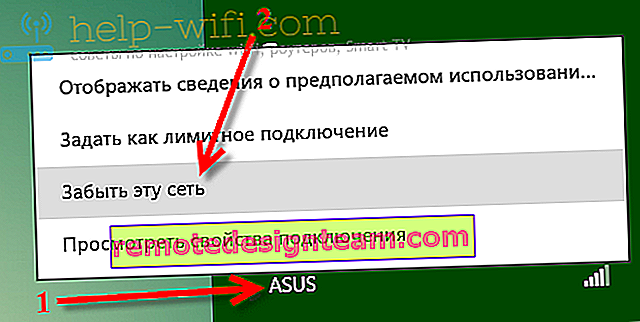 Selepas langkah-langkah ini, sambungkan semula ke rangkaian anda. Dengan menentukan kata laluan baru jika anda telah menukarnya.
Selepas langkah-langkah ini, sambungkan semula ke rangkaian anda. Dengan menentukan kata laluan baru jika anda telah menukarnya.









